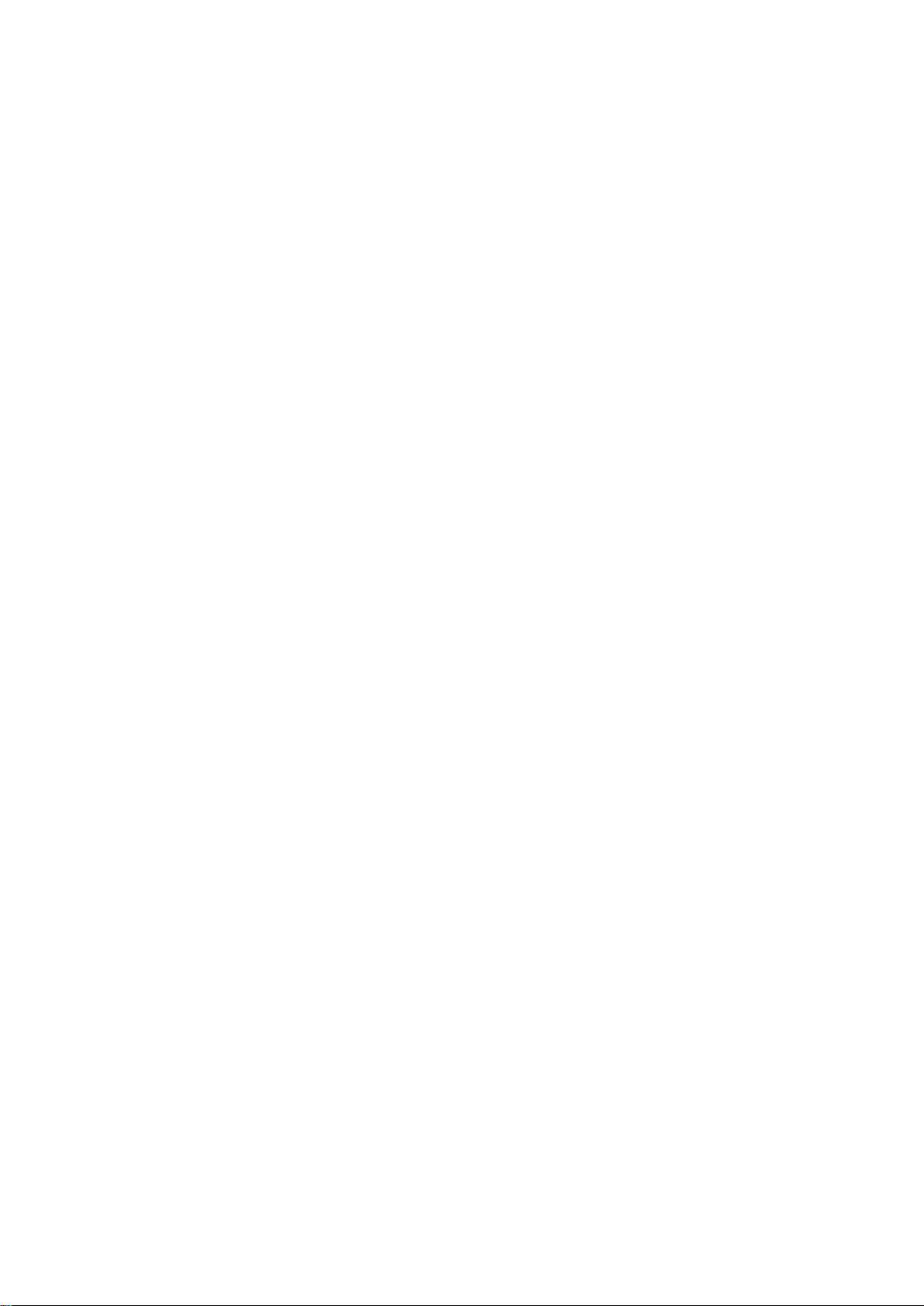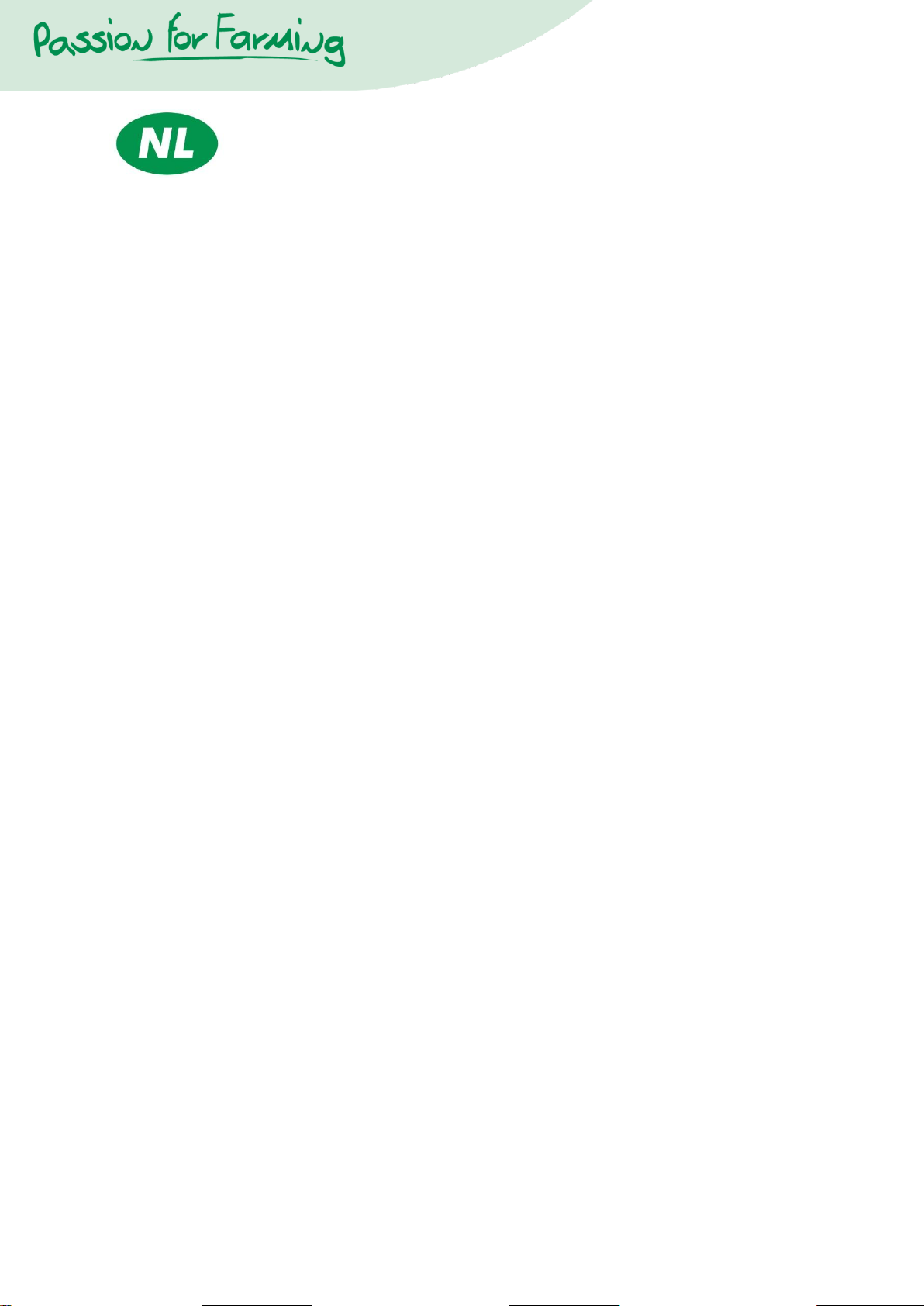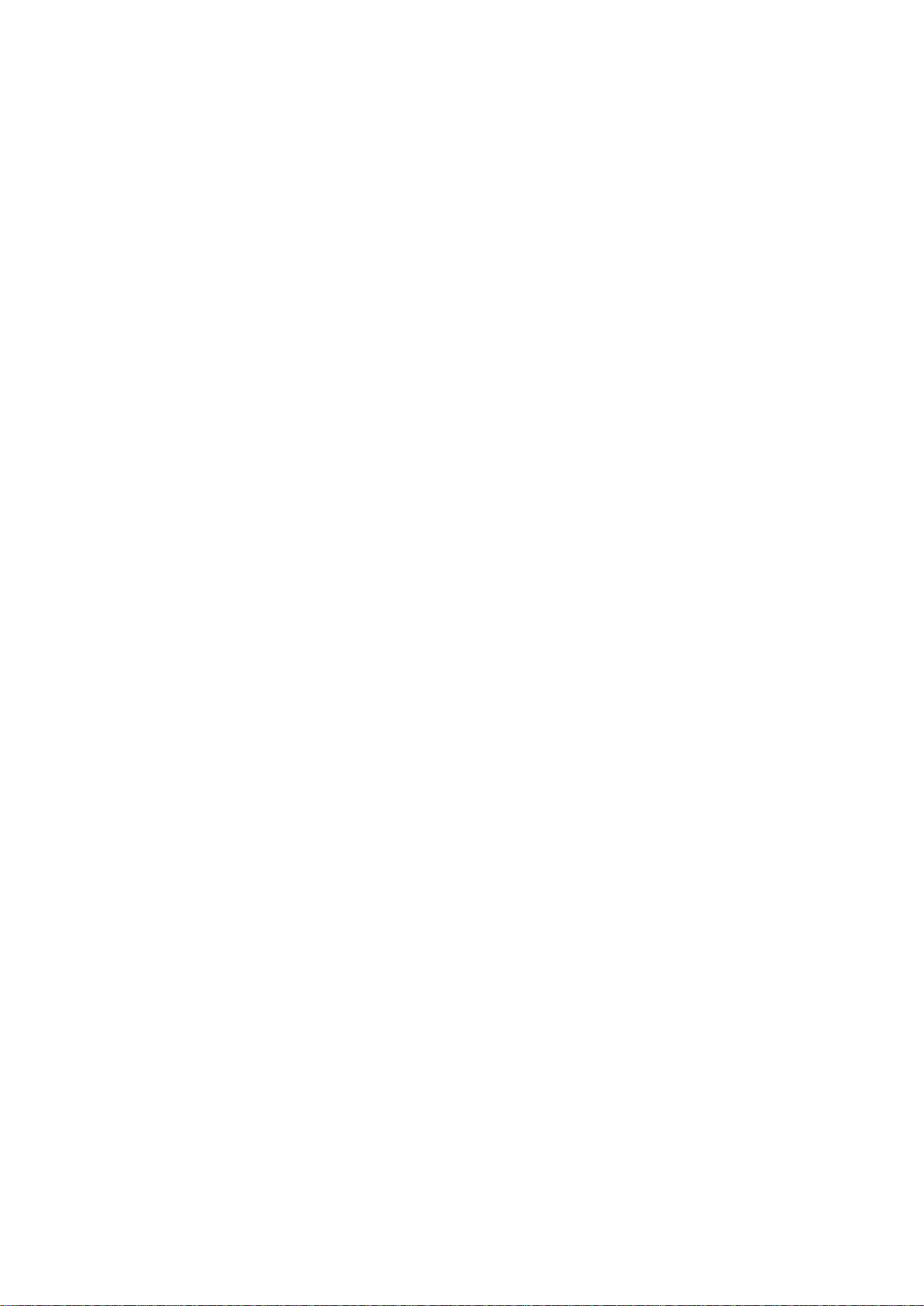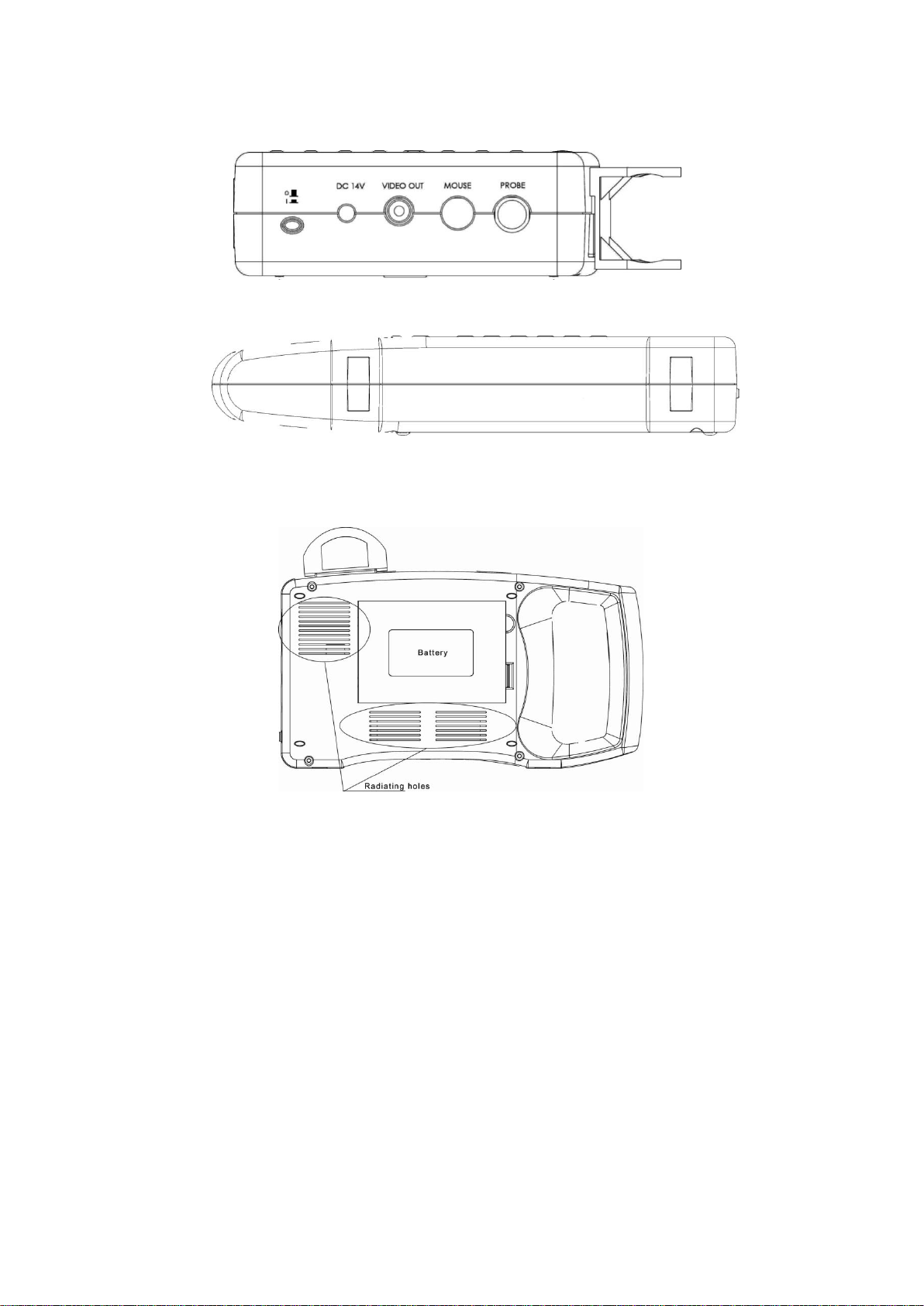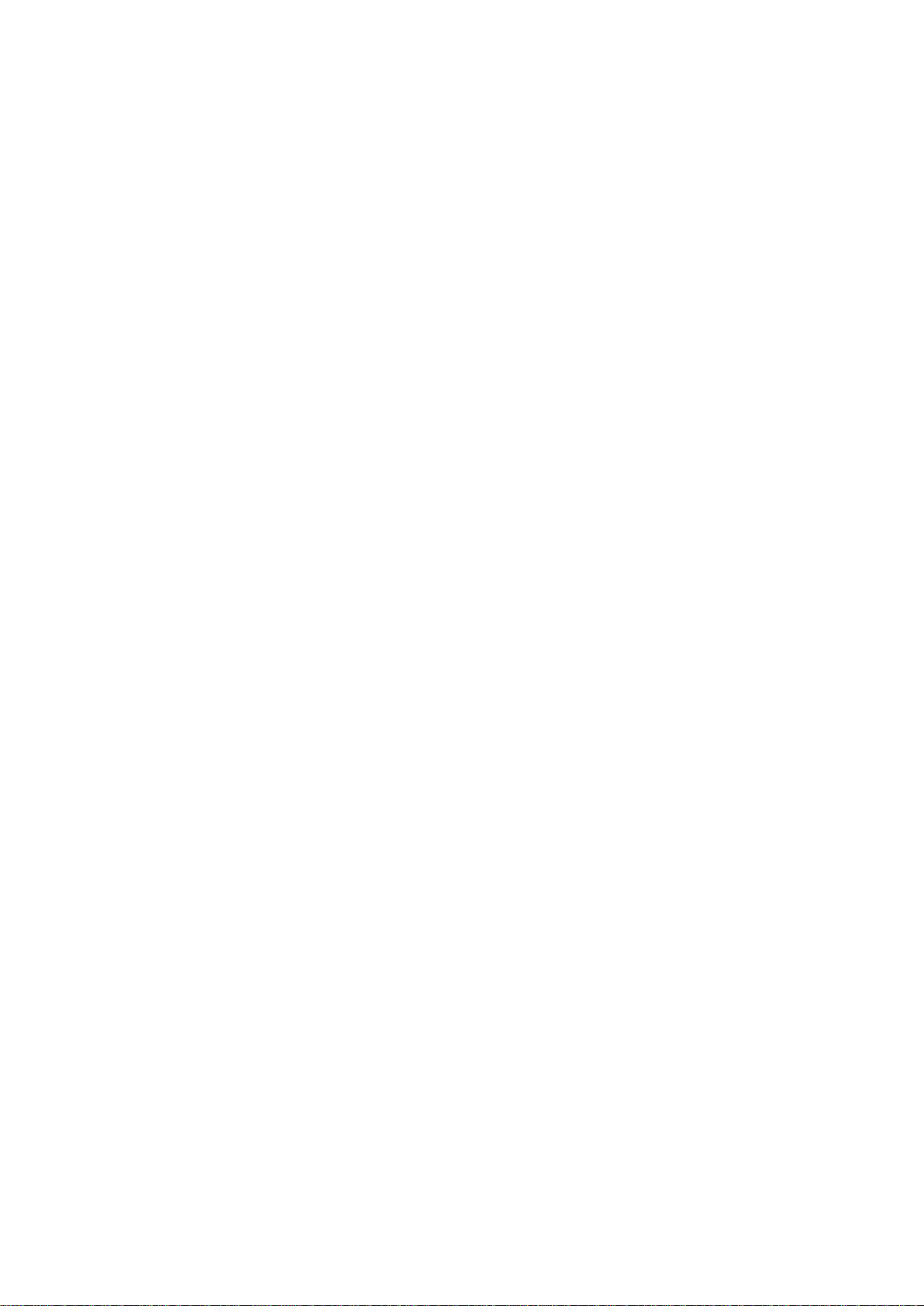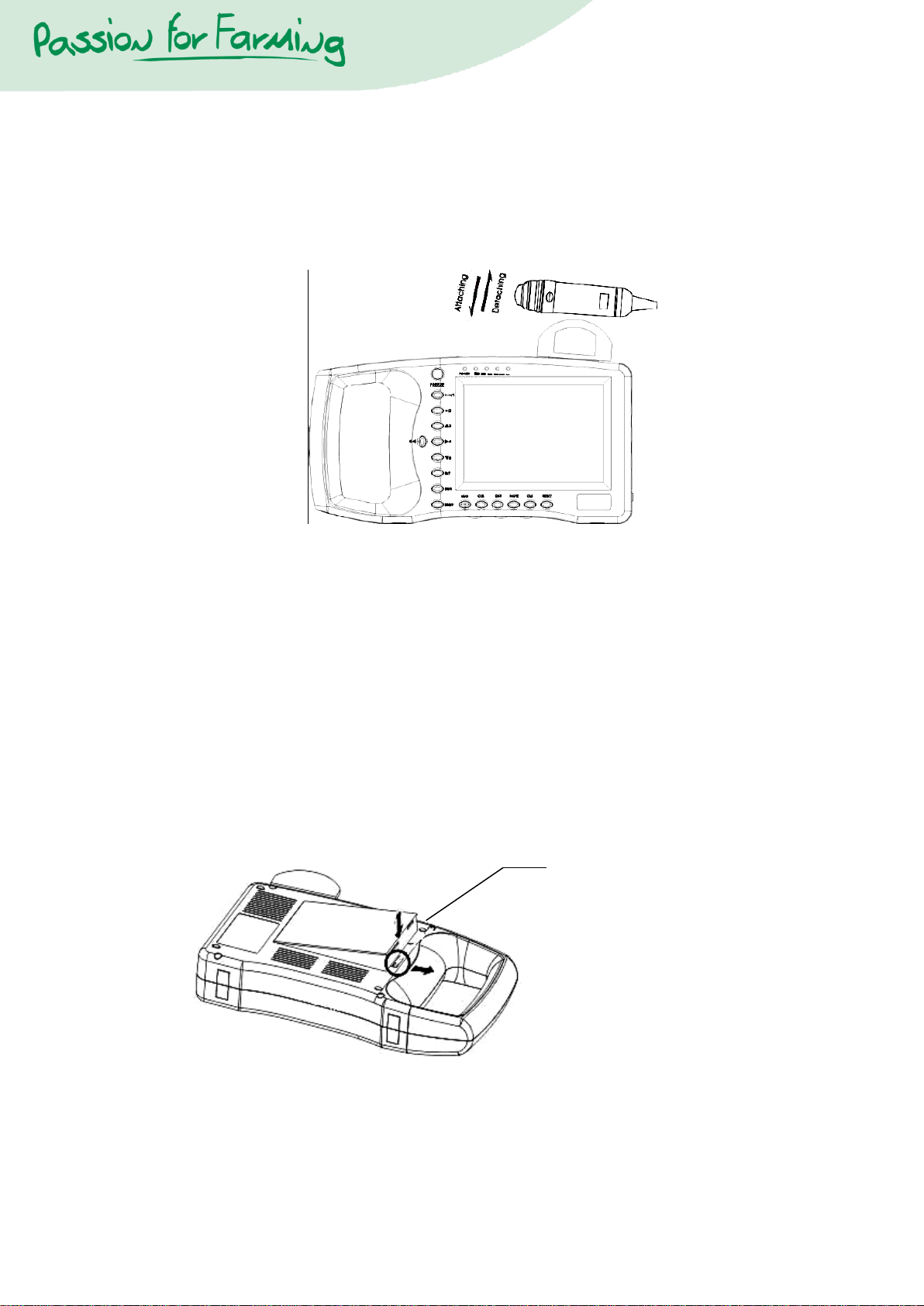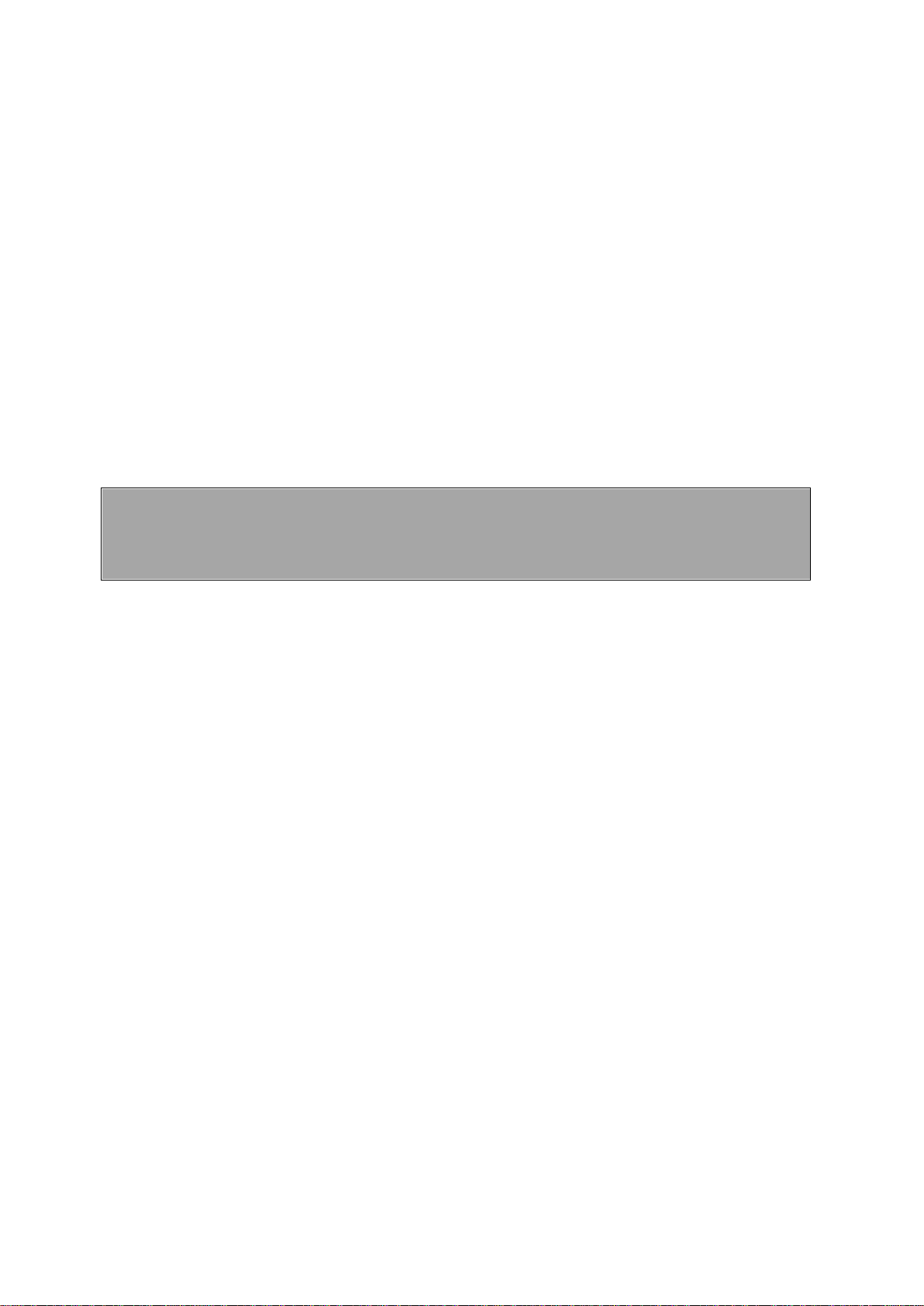3
MS Multiscan
1. Algemene Beschrijvingen................................................................................................................................................................................4
1.1 Kenmerken....................................................................................................................................................................................................4
1.2 Beeld instellen.............................................................................................................................................................................................4
1.3 Toepasbaarheid..........................................................................................................................................................................................5
1.4 Standaard......................................................................................................................................................................................................5
2. Systeem introductie...........................................................................................................................................................................................5
2.1 Technische specificaties: .........................................................................................................................................................................7
3. Installatie................................................................................................................................................................................................................8
3.1 Eisen aan de omgeving:..........................................................................................................................................................................8
3.2 Uitpakken ......................................................................................................................................................................................................8
3.3 Installatie .......................................................................................................................................................................................................8
3.4 Opladen van de accu............................................................................................................................................................................. 10
4. Bedieningspaneel en muis........................................................................................................................................................................... 11
4.1 Bedieningspaneel.................................................................................................................................................................................... 11
4.2 Muis.............................................................................................................................................................................................................. 14
5. Gebruikersinstructies...................................................................................................................................................................................... 15
5.1 Aanzetten................................................................................................................................................................................................... 15
5.1.1 Aanpassen van de beeld instellingen................................................................................................................................... 15
5.1.2 Frequentie instellingen ............................................................................................................................................................... 15
5.1.3 Lichtintensiteit aanpassen ......................................................................................................................................................... 15
5.1.4 Helderheid en contrast instelling........................................................................................................................................... 15
5.2 instellen aantekeningen menu.......................................................................................................................................................... 15
5.3 Afbeelding instellen............................................................................................................................................................................... 17
5.3.1 Afbeeldingen opslaan ................................................................................................................................................................. 17
5.3.2 Afbeelding laden........................................................................................................................................................................... 17
5.3.3 Afbeeldingen verwerken............................................................................................................................................................ 18
5.4 kleur instelling.......................................................................................................................................................................................... 18
5.5 Afmetingen van omtrek: gebied en volume................................................................................................................................ 18
5.5.1 Handsfree methode ..................................................................................................................................................................... 18
5.5.2 Ellips methode................................................................................................................................................................................ 19
5.6 statistieken................................................................................................................................................................................................. 20
5.7 afstand meten .......................................................................................................................................................................................... 20
5.8 volume meting......................................................................................................................................................................................... 21
5.8.1 3-set volume meting ................................................................................................................................................................... 21
5.8.2 2sets volume meting ................................................................................................................................................................... 22
5.9 Hartslag meting (allen mogelijk in “B/M” en “M” modes)..................................................................................................... 22
5.9.1 Hartslag metingen afstand methode.................................................................................................................................... 23
5.9.2 Hartslag meting Omtrek en gebied methode .................................................................................................................. 23
5.10 Date Input................................................................................................................................................................................................ 23
5.11 Foto shots + afbeelding afdrukken .............................................................................................................................................. 24
5.12 Apparaat uitzetten............................................................................................................................................................................... 24
6. Controle en onderhoud ................................................................................................................................................................................ 24
6.1 Controle stroomtoevoer ...................................................................................................................................................................... 24
6.2 Onderhoud van het apparaat............................................................................................................................................................ 24
6.3 Onderhoud van de sonde ................................................................................................................................................................... 25
6.4 Informatie over de accu....................................................................................................................................................................... 25
7. Transport en opslag........................................................................................................................................................................................ 27
7.1 Eisen aan de omgeving voor transport en opslag.................................................................................................................... 27
7.2 Transport .................................................................................................................................................................................................... 27
7.3 Opslag ......................................................................................................................................................................................................... 27
8. Probleemoplossing......................................................................................................................................................................................... 27
8.1 Controle ...................................................................................................................................................................................................... 27
8.2 Probleemoplossing ................................................................................................................................................................................ 27